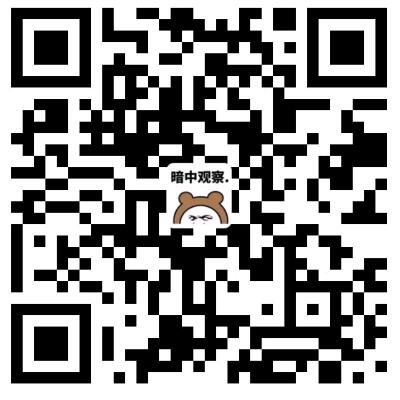一、Centos安装java
1.卸载自带java
1>#: java -version
一般将获得如下信息:
java version "1.6.0"
OpenJDK Runtime Environment (build 1.6.0-b09)
OpenJDK 64-Bit Server VM (build 1.6.0-b09, mixed mode)
2>#: rpm -qa|grep java
一般将获得如下信息:
java-1.4.2-gcj-compat-1.4.2.0-40jpp.115
java-1.6.0-openjdk-1.6.0.0-1.7.b09.el5
3>#: yum -y remove java java-1.4.2-gcj-compat-1.4.2.0-40jpp.115 // 卸载
yum -y remove java-1.6.0-openjdk-1.6.0.0-1.7.b09.el5
2.安装java环境
http://www.oracle.com/technetwork/java/javase/archive-139210.html
https://www.oracle.com/java/technologies/downloads/archive/
下载文件: jdk-8u202-linux-x64.tar.gz
创建目录#: mkdir -p /usr/local/java/
解压文件#: tar -zxvf jdk-8u202-linux-x64.tar.gz -C /usr/local/java/
3.配置环境变量
1>编辑文件#: vi /etc/profile
文件最后加入
#set java env
export JAVA_HOME=/usr/local/java/jdk1.8.0_202
export JRE_HOME=$JAVA_HOME/jre
export CLASSPATH=.:$JAVA_HOME/lib/dt.jar:$JAVA_HOME/lib/tools.jar:$JRE_HOME/lib/rt.jar
export PATH=$PATH:$JAVA_HOME/bin:$JRE_HOME/bin
2>使立即生效# : source /etc/profile
二、Windows安装java
2.1下载安装
下载地址:https://www.oracle.com/java/technologies/downloads/
下载后 JDK 的安装根据提示进行,还有安装 JDK 的时候也会安装 JRE,一并安装就可以了。
安装JDK,安装过程中可以自定义安装目录等信息,例如我们选择安装目录为 C:\Program Files (x86)\Java\jdk1.8.0_91。
2.2配置环境变量
1.安装完成后,右击"我的电脑",点击"属性",选择"高级系统设置";
2.选择"高级"选项卡,点击"环境变量";
在 "系统变量" 中设置 3 项属性,JAVA_HOME、PATH、CLASSPATH(大小写无所谓),若已存在则点击"编辑",不存在则点击"新建"。
变量设置参数如下:
变量名:JAVA_HOME
变量值:C:\Program Files (x86)\Java\jdk1.8.0_91 // 要根据自己的实际路径配置
变量名:CLASSPATH
变量值:.;%JAVA_HOME%\libdt.jar;%JAVA_HOME%\lib\tools.jar; //记得前面有个"."
变量名:Path
变量值:%JAVA_HOME%\bin;%JAVA_HOME%\jre\bin;
3.测试JDK是否安装成功
1、"开始"->"运行",键入"cmd";
2、键入命令: java -version、java、javac 几个命令,出现以下信息,说明环境变量配置成功;
C:Userssunjianhua>java -version
java version "1.8.0_202"
Java(TM) SE Runtime Environment (build 1.8.0_202-b08)
Java HotSpot(TM) 64-Bit Server VM (build 25.202-b08, mixed mode)
版权属于:sunjianhua
本文链接:https://sunjianhua.cn/archives/centos-java.html
转载时须注明出处及本声明,如果不小心侵犯了您的权益,请联系邮箱:NTA2MTkzNjQ1QHFxLmNvbQ==